עודכן לאחרונה ב

אם יש לך מזל מספיק שיהיה לך לוח במחשב שלך ותרצה להשתמש בו עם פוטושופ, יש כמה דברים שאתה צריך קבע את התצורה לפני שתתחיל לעבוד עם זה בכדי לממש באופן מלא את היתרונות של טאבלט + פוטושופ. הצעדים הם די ישר קדימה אז בואו נקפוץ ישר לתוכו!
שלב 1 - התקנת מנהלי ההתקן המתאימים
Mac או PC, OSX או 7, הטאבלט שלך לא יתפקד באופן מלא רק עם מנהלי ההתקן שמערכת ההפעלה הקצתה לו. עליך להתקין את מנהלי ההתקנים הנוספים שמגיעים לעתים קרובות לדיסק באמצעות הטאבלט. אם לא קיבלת תקליטור / DVD, חפש בגוגל את הזכייה. הקפד לאתחל לאחר התקנת מנהלי ההתקנים גם במקרה.
למטה - מארז דיסק ודיסק שהגיע עם הטאבלט Wacom Bamboo שלי.

שלב 2 - קביעת תצורה של הגדרות פוטושופ
גודל מברשת ואטימות
אם אתה משתמש בכלי המברשות רבות, יכול להיות ששמת לב לשלושת הכפתורים השונים בחלונית האפשרויות העליונה.

אלה הם למעשה הכפתורים שיאפשרו לכם להוסיף לחץ עט למברשת הצבע. שתי השליטה הראשונות אטימות ו זרימה. שימו לב כיצד בעזרת לחץ עט תוכלו לשלוט בקלות במידת הכבדות או הקלות של המברשת שנוגעת לפני השטח של “הנייר”.
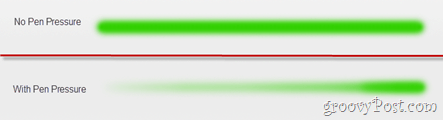
הכפתור השלישי יהפוך את ה-
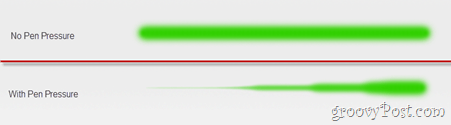
טיפ: אתה יכול גם להפעיל את כל ההגדרות לקבלת אפקט מגניב שנראה הכי טוב על בד שחור עם צבע בהיר.
פיזור מברשות, דינמיקות צבע ועוד
אם ראית אחת ממדריכי הפוטושופ הישנים שלנו, תזכרו את לוח המברשות ממנו תוכלו להוסיף פיזור, דינמיקת צבע ואפשרויות גרוביות אחרות לשחק איתן. אם תעבור לאחת מההגדרות הללו (דינמיקות צבע למשל), תראה רשימת טיפות שליטה שממנה תוכל לבחור לחץ עט.
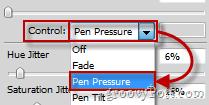
זה שימושי גם מכיוון שאתה יכול להשתמש בלחץ בעט כדי להתאים את כמות ההבדל הגוון בכל מברשת.
טיפ: אם רכשת טאבלט מקצועי יותר, אתה יכול גם לבחור עט הטיה ולהשתמש בזוויות עט שונות כדי להפוך את הדברים למעניינים יותר.
מחק
בחלק מהעטים בטאבלט יש מחק בגב המאפשר לך להשתמש בטאבלט בדיוק כמו מחברת ועיפרון - אתה משרטט, וכשמשהו משתבש אתה פשוט מעיף את העט ופשוט מוחק את כל מה שלא נראה טוב.

כאן אין צורך בתצורה, אולם באפשרותך לקבוע את התצורה של מחקים שונים כדי לראות איזה מהם יוצר את האפקט הכי מציאותי כאשר משתמשים בטאבלט (מכיוון שכל הטאבלטים עובדים אחרת).
סיכום
בדיוק כשחשבת שפוטושופ לא יכולה להשתפר, קח דברים עם משטח לוח! אה, ואם לטאבלט שלך יש גם פונקציונליות מגע, או אם יש לך מספיק מזל שיש לך משטח עקיבה או תצוגה רב במחשב שלך, הקפד לבדוק את המאמר שלנו בנושא Multitouch בפוטושופ.



